ページ割り付けレポートの円グラフへのパーセンテージ値の表示 (レポート ビルダー)
適用対象: Microsoft Report Builder (SSRS)
Power BI Report Builder
SQL Server Data Tools の Report Designer
ページ割り付けレポートでは、デフォルトで凡例にカテゴリが表示されます。 凡例や円グラフ自体にパーセンテージを表示したい場合もあります。
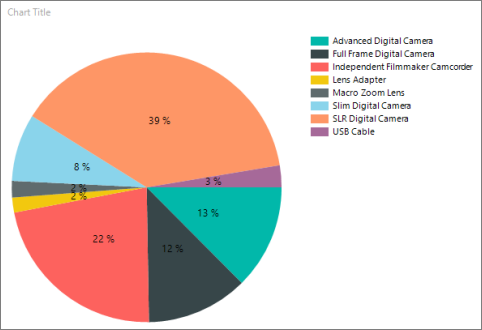
サンプル データを使用して練習したい場合は、「チュートリアル: レポートに円グラフを追加する (レポート ビルダー)」で、円グラフのスライスにパーセンテージを追加する手順を説明します。
円グラフにパーセンテージをラベルとして表示する
レポートに円グラフを追加します。 詳細については、「レポートへのグラフの追加 (レポート ビルダーおよび SSRS)」を参照してください。
デザイン画面で、円グラフを右クリックし、 [データ ラベルの表示] をクリックします。 円グラフの各スライス内にデータ ラベルが表示されます。
デザイン画面で、ラベルを右クリックし、 [系列ラベルのプロパティ] をクリックします。 [系列ラベルのプロパティ] ダイアログ ボックスが表示されます。
[ラベル データ] オプションに #PERCENT と入力します。
(省略可) ラベルに表示する小数点以下桁数を指定するには、「#PERCENT{Pn}」と入力します。ここで、 n は、表示する小数点以下桁数を表します。 たとえば、小数点以下を表示しない場合は「#PERCENT{P0}」と入力します。
円グラフの凡例にパーセンテージを表示する
デザイン画面で、円グラフを右クリックし、 [系列のプロパティ] をクリックします。 [系列のプロパティ] ダイアログ ボックスが表示されます。
[凡例] の [凡例のユーザー定義テキスト] プロパティに #PERCENT と入力します。
関連するコンテンツ
フィードバック
以下は間もなく提供いたします。2024 年を通じて、コンテンツのフィードバック メカニズムとして GitHub の issue を段階的に廃止し、新しいフィードバック システムに置き換えます。 詳細については、「https://aka.ms/ContentUserFeedback」を参照してください。
フィードバックの送信と表示